تفعيل رقم الجوال في أبشر توكلنا 1445
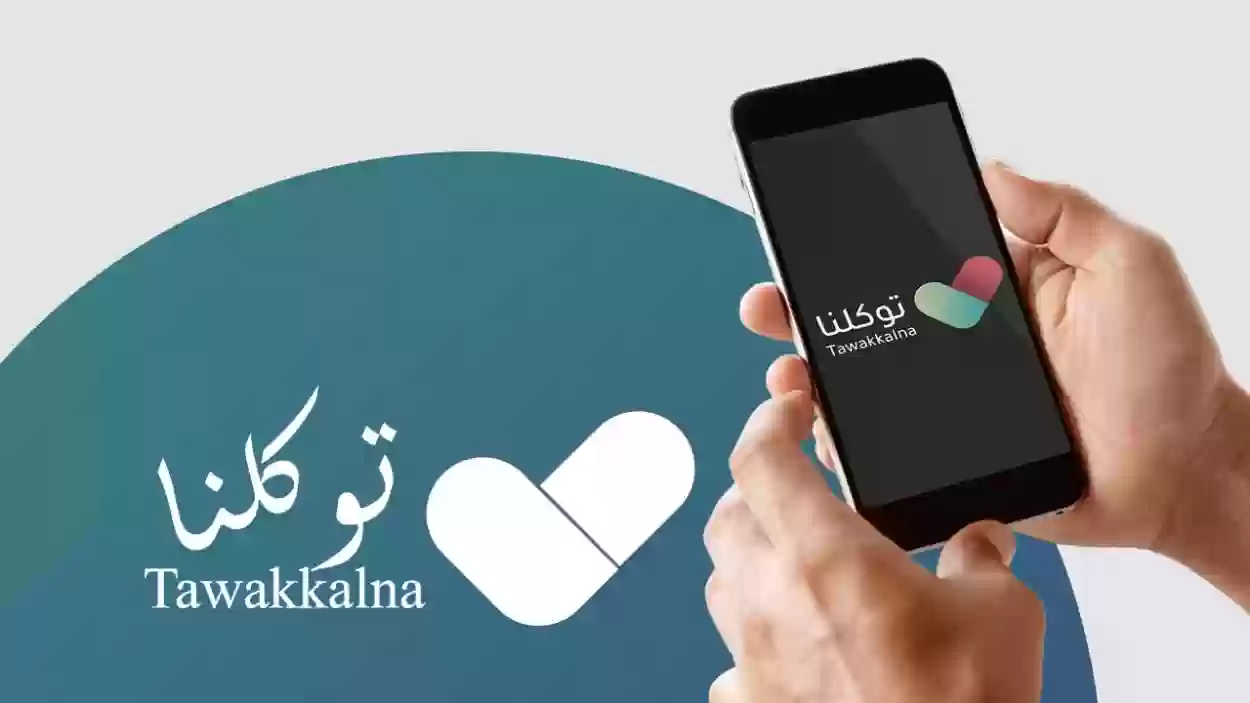
ما هي طريقة تفعيل رقم الجوال في أبشر توكلنا؟ وكيف يمكن تغيير رقم الجوال في توكلنا؟ فتطبيق توكلنا من أحد التطبيقات التابعة لوزارة الصحة السعوديّة، ولإتمام عمليّة التسجيل بهذا التطبيق، لا بد من تفعيل رقم الجوال، لذا سنوضح لكم عبر موقعنا طريقة تفعيل رقم جوال توكلنا عبر منصة ابشر.
تفعيل رقم الجوال في أبشر توكلنا
يمكنك تفعيل رقم الجوال بتطبيق توكلنا من خلال منصة أبشر، وذلك باتباع الخطوات الآتيّة:
إقرأ ايضاً:شاهد.. البرازيلي "نيمار" خلال تدريباته مع نادي الهلال السعودي!! وتسجيل أهدافًا عدةبعد رجوعه الرياض... الكشف عن حالة فهد المولد الصحية
- اذهب مباشرةً إلى الموقع الرسمي الإلكتروني لمنصة أبشر.
- قم باختيار خدمات أبشر أفراد.
- أدخل اسم المستخدم، وكلمة المرور في الخانات الفارغة.
- انقر على أيقونة "تسجيل الدخول".
- سجّل رمز التحقق المرسل في رسالة نصيّة عبر الجوال المسجل في أبشر.
- اضغط على علامة التبويب "تسجيل الدخول".
- اضغط على قائمة خدمات، من تبويب خدماتي.
- اختر من هذه القائمة "الخدمات العامة".
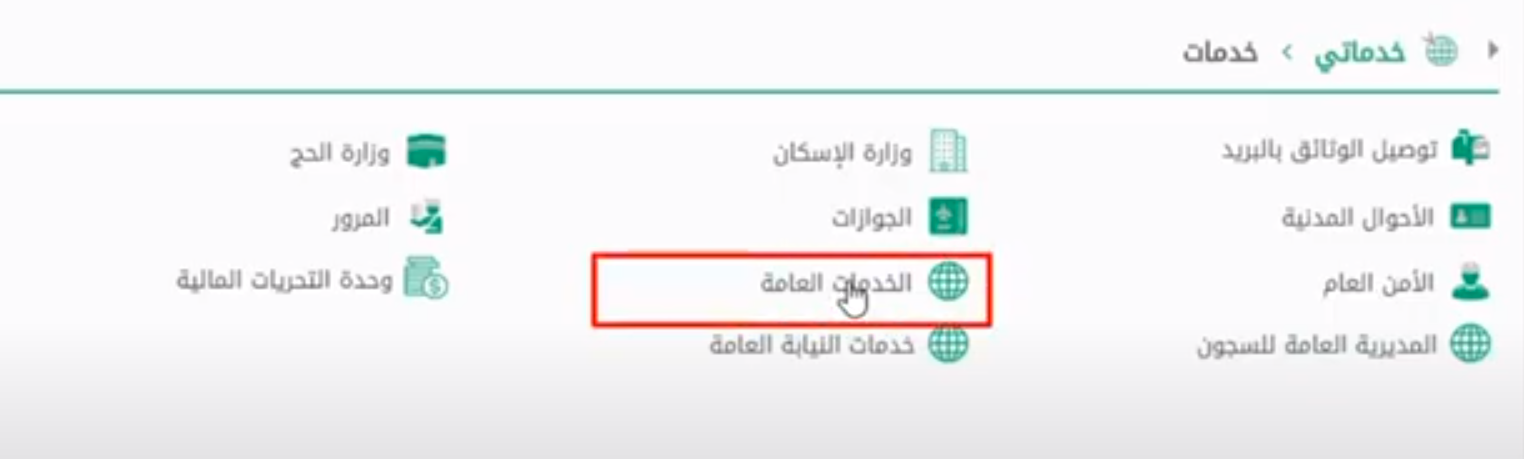
- قم بالضغط على خيّار "تعريف رقم الجوال لتطبيق توكلنا".
- انقر على زر "التالي".
- قم بإدخال جميع البيانات المطلوبة منك.
- أشر بعلامة صح عند الإقرار بأن جميع البيانات المدخلة صحيحة.
- اضغط على تبويب "التالي".
- أدخل كود التحقق المرسل في رسالة نصيّة عبر الجوال المسجل في أبشر.
كيفية التسجيل في تطبيق توكلنا
استكمالًا لحديثنا عن تفعيل رقم الجوال في أبشر توكلنا، يمكنك التسجيل في تطبيق توكلنا من خلال اتباع الخطوات الآتيّة:
- قم بتحميل تطبيق توكلنا للأندرويد "من هنا"، للأيفون "من هنا"، وللهواوي "من هنا".
- افتح التطبيق بعد أن قمت بتثبيته على الجوال.
- انقر على أيقونة "تسجيل جديد".
- أدخل رقم الهويّة الوطنيّة أو رقم الإقامة، وتاريخ الميلاد.
- قم بالإقرار على الاطلاع على شروط الاستخدام وسياسة الاستخدام والموافقة عليّها.
- انقر على أيقونة "التالي".
- أنشئ كلمة مرور جديدة.
- قم بتأكيد كلمة المرور الجديدة.
- قم بتحديد مكان إقامتك على الخريطة.
- انقر على أيقونة "التالي".
- قم بتحديد التابعين والمكفولين المقيمين معك بنفس مكان الإقامة.
- اضغط على علامة التبويب "حفظ".
- قم بالإجابة على جميع الأسئلة الموجودة بالاستبيان.
- قم بالنقر على أيقونة "التالي".
- بذلك تم التسجيل بنجاح في تطبيق توكلنا.
طريقة تعريف رقم الجوال في تطبيق توكلنا
يمكنك تفعيل رقم الجوال في تطبيق توكلنا من خلال إتباع الخطوات الآتيّة:
- قم بفتح تطبيق توكلنا على الجوال الخاص بك.
- سجّل الدخول لحسابك عبر تطبيق توكلنا.
- اضغط على علامة التبويب "تعريف رقم الجوال".
- يمكن تعريف رقم الجوال لأحد التابعين أو المكفولين، يمكنك الضغط عليه، وسيتم تعريف رقم الجوال له مباشرةً.
- أمّا إذا كنت ترغب في تعريف رقم الجوال لشخص آخر، قم بالنقر على زر "تعريف شخص آخر".
- ادخل كافة البيانات التي تتعلق به في الخانات الفارغة مثل (رقم الهويّة أو الإقامة - تاريخ الميلاد - رقم الجوال).
- قم بالإقرار على صحة البيانات المدخلة.
- انقر على أيقونة "التالي".
طريقة تغيير رقم الجوال في توكلنا
يمكنك تغيير رقم الجوال في تطبيق توكلنا من خلال اتباع الخطوات الآتيّة:
افتح التطبيق على الجوال الخاص بك.
من واجهة التطبيق، قم بالضغط على زر "المساعدة".
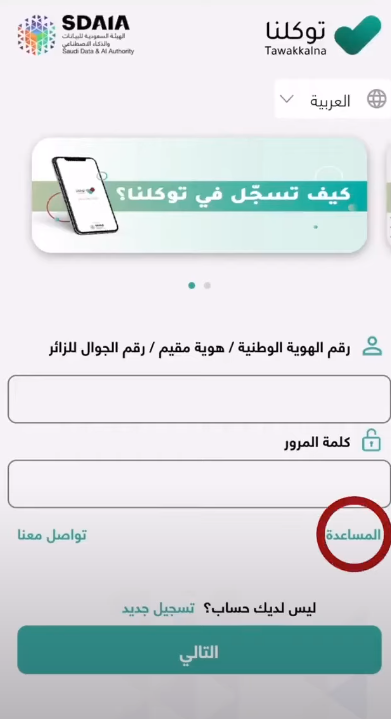
- قم بالضغط على خيّار "تحديث رقم الجوال".
- إذا كنت مواطن أو مقيم.
- دوّن رقم الهويّة الوطنيّة أو رقم الإقامة، وتاريخ الميلاد.
- أدخل رمز التحقق المرسل في رسالة نصيّة على الجوال المسجل في أبشر.
- بذلك تم تغيير رقم الجوال بنجاح.
- أمّا فحال كونك خليجي أو زائر.
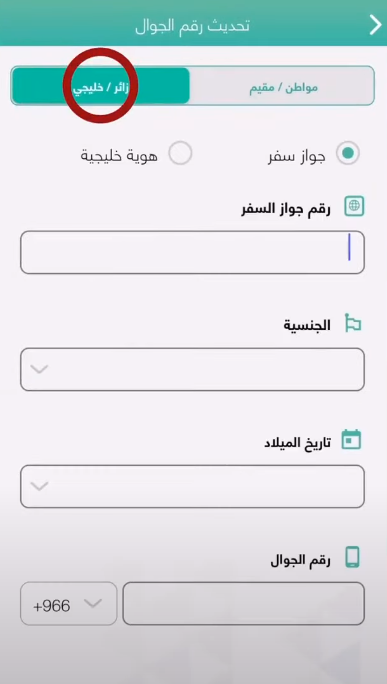
- أدخل جميع البيانات المطلوبة منك مثل (رقم جواز السفر - الجنسيّة - تاريخ الميلاد - رقم الجوال).
- اكتب رمز التحقق المرسل في رسالة نصيّة على رقم الجوال الجديد.
- بذلك تكون قد اتممت عمليّة تغيير رقم الجوال بنجاح.
طرق التواصل مع تطبيق توكلنا
في ختام التعرف على طريقة تفعيل رقم الجوال في أبشر توكلنا، حيث إن القائمون على إدارة منصة توكلنا أتاحوا العديد من طرق التواصل مع الأفراد بالمملكة، والتي تتمثل فيما يلي:
يعتبر تطبيق توكلنا من التطبيقات التابعة لوزارة الصحة السعوديّة، ولتوثيق الحساب لا بد من تعريف رقم الجوال من خلال منصة أبشر أو من خلال حساب توكلنا لشخصٍ آخر.

